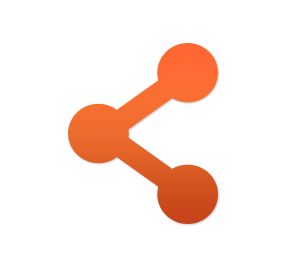Webden Fax Gönderme
Web arayüzünü kullanarak bilgisayarınızdan veya mobil cihazlardan faks gönderebilirsiniz. Aşağıdaki şekilde web arayüzünü tanıtmaya çalışacağız.
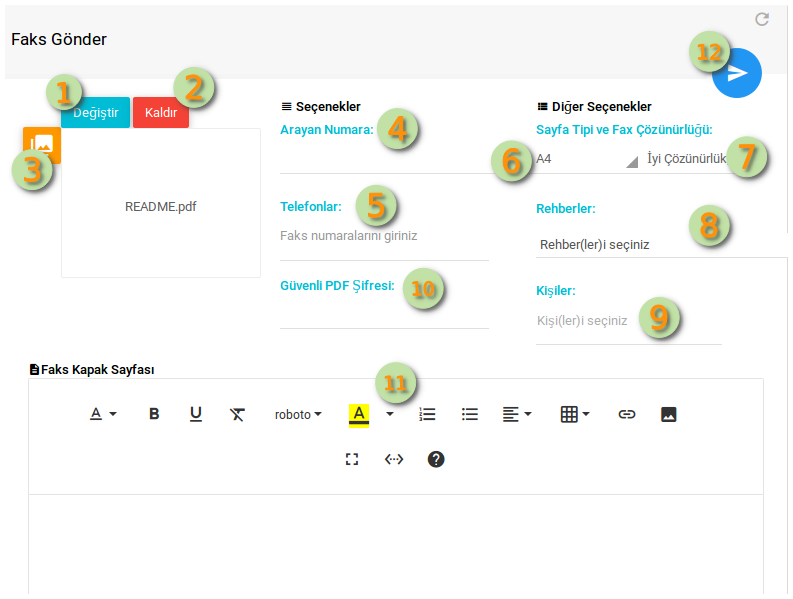
1-2. Gönderilecek faks dosyası seçme
1 numaralı kısımda eğer daha dosya seçilmemiş ise sadece "Dosya Seç" düğmesi gözükecektir. Dosya seçiminden sonra isterseniz 1 numaralı düğmeye tıklayıp, seçilen dosyayı değiştirebilirsiniz. Ya da 2 numaralı düğmeye basarak da temizleyebilirsiniz. Resim dosyası yüklediğinizde, düğmelerin alt kısmındaki alanda öngörünüm çıkacaktır.
FaxMax birçok dosya tipini desteklemektedir. Bunlar: doc, docx, rtf, xls, xlsx, ppt, pptx, odt, ods, odp, txt, html, csv, pdf, jpg,
pdf, jpg, jpeg, tiff, gif, bmp, png
Desteklenmeyen bir dosya tipi yüklerseniz, kutunun altında hata bildirilecektir.
3. Dökümanlardan faks dosyası seçme
Sıklıkla gönderdiğiniz dökümanı sürekli diskinizde aramak yerine "Döküman" olarak sisteme yükleyebilirsiniz. "Döküman"'lara yüklenen dökümanı da 3 numaralı düğmeye basarak seçebilirsiniz. Bu düğmeye basınca karşınıza şu seçim ekranı gelir:
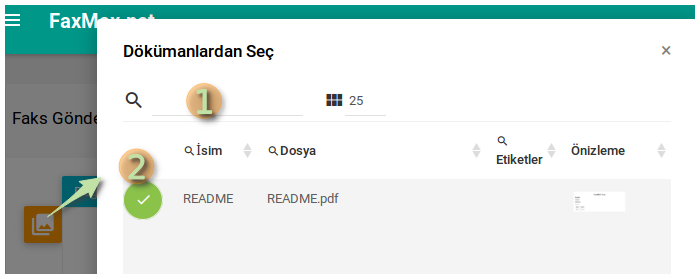
Dökümanı 2 numaralı yeşil düğmelere tıklayarak seçebilrisiniz. Çok dükümanınız varsa 1 numaralı alandan filtreleme yapabilirsiniz.
4. Arayan hattı seçme
Birden fazla hattınız olması durumunda bu kısımdan hangi hat üzerinden faksınızı göndereceğiniz seçebilirsiniz. Eğer tek hat varsa zaten seçili gelecektir.
5. Telefonlar
Bu kısımda faks göndereceğiniz fax numaralarını girebilirsiniz. Numaraları virgülle ayırabilir veya herbirini ayrı satırlar olarak girebilirsiniz. Gireceğiniz faks numaralarını Türkiye için 90XXXXXXXXXX veya 0XXXXXXXXXX veya XXXXXXXXXX biçiminde belirtmeniz mümkündür.
6. Sayfa Tipi
Genelde A4 sayfa tipi kullanılır. Özel faks cihazına gönderiyorsanız bu kısımda seçim yapmaya ihtiyaç duyabiliriniz.
7. Faks Çözünürlüğü
Genelde "İyi Çözünürlük" faks cihazları tarafından daha çok desteklendiğinden bunu seçmeniniz öneririz.
8. Rehberler
Önceden oluşturduğunuz telefon rehberlerini seçerek, tüm rehbere faks gönderebiliriniz. Örneğin tüm bayileriniz için bir rehber oluşturabilir ve tümüne tek tıkla fax gönderebilirsiniz.
9. Rehberlerden Seçme
Önceden oluşturduğunuz telefon rehberleri içerisinden "kişileri" ismi ile seçerek, seçtiğiniz kişilere faks gönderebilirsiniz. Rehberde, "kişiye" faks numarası tanımlı ise ancak buradan seçmek mümkün olacaktır.
10. Güvenli Faks
Faks gönderiminde eğer güvenli faks opsiyonu hesabınıza tanımlı ise bu kısım gözükecektir. Bu kısmın üç kullanımı vardır:
a - Eğer gönderdiğiniz döküman şifreli bir PDF ise, bu kısma PDF'i faks olarak gönderebilmemiz için şifreyi giriniz. Döküman artık sistemimizde de bu şifre kullanılarak şifrelenmiş olarak tutulur. Gönderilen fakslar sayfasında da dökümanı açınca bu şifreyi girerek görüntülemek mümkün olacaktır.
b - Eğer gönderdiğiniz döküman şifreli değilse, fakat bu kısımda bir şifre belirtirseniz, dökümanınız aynı "a" maddesinde olduğu gibi bu şifre ile şifrelenir ve o şekilde kaydedilir.
c - Eğer göndediğiniz döküman şifreli değilse ve siz de şifre girmemiş iseniz, bu durumda Profil ayarlarınızda PDF şifresi tanımlanmış mı ona bakılır. Eğer şifre tanımlanmış ise döküman bu şifre ile korunarak kaydedilir, tanımlı değilse şifresiz olarak tutulur.
11. Faks Başlık Sayfası
Bu kısımda faks başlık sayfası hazırlayabilirsiniz. Hazırladığınız sayfa ilk olarak gönderilecektir. Aslında döküman veya dosya seçmeden, sadece bu kısıma giriş yaparak da faks oluşturabilirsiniz. Örneğin dilekçenizi burada yazıp fakslayabilirsiniz.
12. Faks Gönderimi
Bu düğmeye basarak faksı gönderebilirsiniz. Gönderim sırasında yukarıda ince bir durum göstergesi ile FaxMAX'a gönderiminizin yüklenme durumunu görebilirsiniz.